Cómo ver la versión de escritorio de Facebook en un teléfono Android
Miscelánea / / November 28, 2021
Facebook comenzó como un sitio web de redes sociales y, hasta la fecha, su sitio de escritorio es su principal presencia. Aunque existe un sitio optimizado para móviles y aplicaciones dedicadas para Android e iOS, no son tan buenos como el antiguo sitio de escritorio. Esto se debe a que el sitio móvil y las aplicaciones no tienen las mismas funcionalidades y características que el sitio de escritorio. Una de las diferencias más destacadas es la necesidad de utilizar una aplicación separada llamada Messenger para chatear con amigos de Facebook. Aparte de eso, la aplicación de Facebook consume mucho espacio y consume mucha RAM del dispositivo. Las personas que no son fanáticas de acumular aplicaciones innecesarias en su teléfono prefieren acceder a Facebook en sus navegadores móviles.
Ahora, siempre que abra Facebook usando el navegador web de un móvil, Facebook lo redireccionará automáticamente a la versión móvil del sitio. Mucha gente no tiene acceso a Internet de alta velocidad y, por esta razón, Facebook ha creó un sitio optimizado para teléfonos móviles que consumen muchos menos datos en comparación con el escritorio sitio. Además, el sitio de escritorio está diseñado para una pantalla más grande y, por lo tanto, si abre el mismo en un teléfono móvil pequeño, los elementos y textos aparecerán muy pequeños. Se verá obligado a usar el dispositivo en modo horizontal y, aún así, será un poco incómodo. Sin embargo, si aún desea acceder al sitio de escritorio desde su dispositivo móvil, existen varias formas de hacerlo.
Contenido
- Cómo ver la versión de escritorio de Facebook en un teléfono Android
- Método 1: usar el enlace para el sitio de escritorio
- Método 2: cambie la configuración del navegador antes de iniciar sesión
- Método 3: cambiar la configuración del navegador después de iniciar sesión
Cómo ver la versión de escritorio de Facebook en un teléfono Android
Método 1: usar el enlace para el sitio de escritorio
La forma más sencilla de abrir directamente el sitio de escritorio para Facebook es mediante un enlace engañoso. Cuando haga clic en este enlace, omitirá la configuración predeterminada para abrir el sitio móvil. Además, este es un método seguro y confiable, ya que el enlace es el enlace oficial de Facebook.com. Siga los pasos que se indican a continuación para abrir el sitio de escritorio de Facebook directamente mediante un enlace.
1. Lo primero que debes hacer es inicie sesión en su cuenta de Facebook, y para eso, puedes usar el Aplicación de Facebook que está instalado en su dispositivo. Este método no funcionará si aún no ha iniciado sesión.
2. Ahora, abra un navegador móvil en su teléfono (podría ser Chrome o cualquier otra cosa que use) y escriba "https://www.facebook.com/home.php”En la barra de direcciones y presione enter.
3. Esto abrirá el sitio de escritorio para Facebook en el navegador web de su dispositivo móvil.

Método 2: cambie la configuración del navegador antes de iniciar sesión
Cada navegador le permite establecer una preferencia para abrir el sitio de escritorio para cualquier sitio web en particular. Por ejemplo, si está utilizando Chrome, de forma predeterminada, el navegador móvil abrirá el sitio móvil para cualquier sitio web que visite. Sin embargo, puedes cambiar eso. En su lugar, puede optar por abrir el sitio de escritorio (si está disponible). Siga los pasos que se indican a continuación para ver la versión de escritorio de Facebook en un teléfono Android:
1. Abierto Chrome o cualquier navegador que generalmente usa en su teléfono móvil.

2. Ahora, toca el opción de menú (tres puntos verticales) que encontrará en la parte superior derecha de la pantalla.
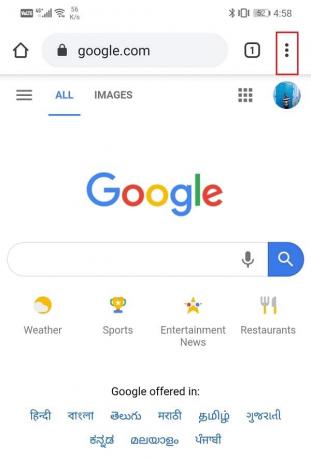
3. En el menú desplegable, encontrará una opción para "Pide un lugar de escritorio."

4. Clickea en el pequeña casilla de verificación junto a él para habilitar esta opción.
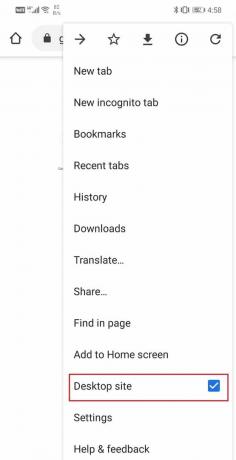
5. Ahora simplemente abierto Facebook.com en su navegador como lo haría normalmente.
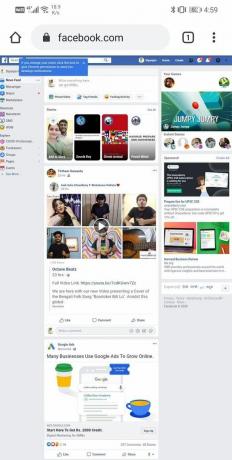
6. La página web que se abrirá después de esto será el sitio de escritorio de Facebook. Inicia sesión con tu nombre de usuario y contraseñay ya está todo listo.
7. Es posible que reciba una sugerencia emergente para cambiar al sitio móvil, pero simplemente puede ignorarla y continuar con su navegación.
Leer también: 5 formas de eliminar varios mensajes de Facebook
Método 3: cambiar la configuración del navegador después de iniciar sesión
El cambio al sitio de escritorio de Facebook también se puede realizar después de que haya iniciado sesión en su cuenta en el sitio móvil. Este método es útil cuando ya está utilizando el sitio móvil de Facebook y desea cambiar a la versión de escritorio. Siga los pasos que se indican a continuación para aprender cómo realizar el cambio mientras está conectado.
1. En primer lugar, abra su navegador web en su dispositivo Android.

2. Ahora, simplemente escriba faccebook.com y presione enter.

3. Inicie sesión en su cuenta con su nombre de usuario y contraseña.
4. Esto abrirá el sitio móvil de Facebook en su dispositivo..
5. Para hacer el cambiar, toca el opción de menú (tres puntos verticales) que encontrará en la parte superior derecha de la pantalla.
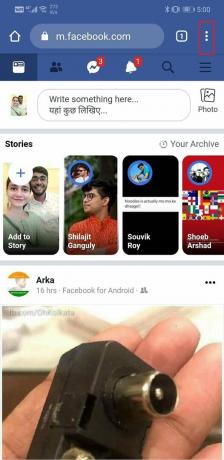
6. En el menú desplegable, encontrará una opción para "Pide un lugar de escritorio". Simplemente haga clic en él y será dirigido al sitio de escritorio de Facebook.

Recomendado:
- Cómo actualizar manualmente los servicios de Google Play
- Recupere su cuenta de Facebook cuando no pueda iniciar sesión
- Cómo convertir su perfil de Facebook en una página comercial
Estas son tres formas en las que puede abra o vea la versión de escritorio de Facebook en su teléfono Android. Sin embargo, asegúrese de usar su teléfono en el Modo paisaje para una mejor experiencia del usuario, ya que el texto y los elementos parecerían muy pequeños. Si aún no puede abrir el sitio de escritorio incluso después de probar todos estos métodos, debe borrar la caché y los datos para la aplicación de su navegador o intente abrir Facebook en una pestaña de incógnito.



